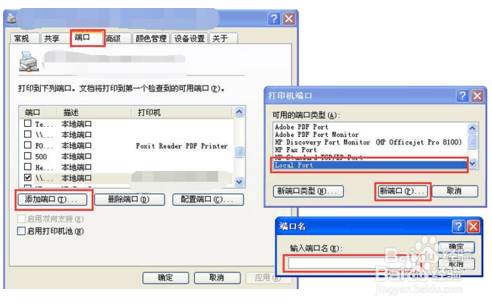本篇经验将和大家介绍如何解决Win10 共享打印机 XP无法访问问题,希望对大家的工作和学习有所帮助!
Win10开启GUEST账户
1、“Win+R” 打开“运行”对话框输入gpedit.msc,进入本地组策略——>计算机配置——>Windows设置——>安全设置——>本地策略——>安全选项——>账户:来宾账户状态设置为启用,如下图所示:
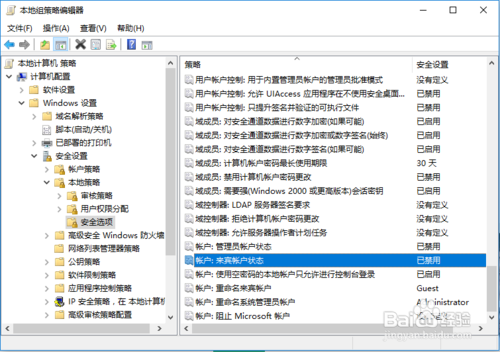
2、双击在弹出窗口中,勾选“已启用”,点击“确定”按钮即可,如下图所示:

3、本地组策略——>计算机配置——>Windows设置——>安全设置——>本地策略——>用户权限分配——>从网络访问此计算机,加入GUEST,拒绝从网络访问此计算机,删除GUEST,如下图所示:
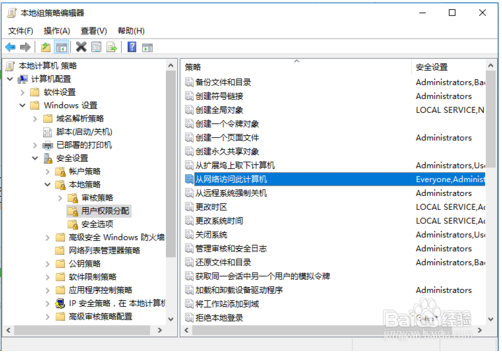
4、从网络访问计算机,加入GUES哌囿亡噱T,操作方法如下:找到“从网络访问计算机”,双击在弹出的“从网络访问计算机 属性”窗口中点击“添加用户或组...”,在“选中用户和组”对话框中点击左下角“高级...”,在弹出的对话框中选择“立即查找”,然后在下方列表中找到GUEST用户,点击确定按钮即可,如下图所示:
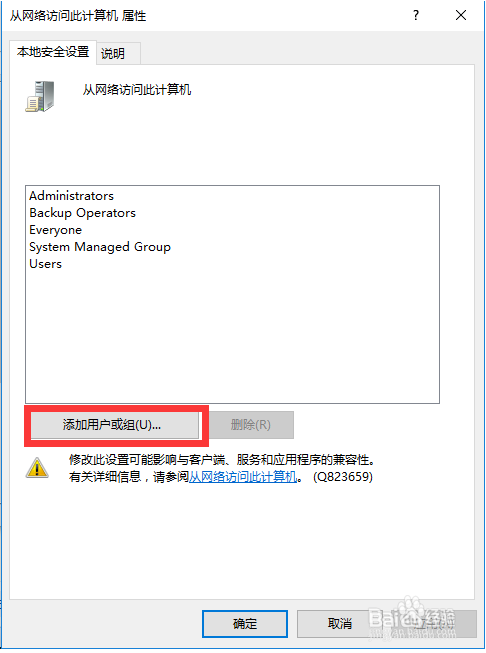


5、拒绝从网络访问此计算机,删除GUEST,操作方法如下:找到“拒绝从网络访问此计算机”,双击在弹出的“拒绝从网络访问此计算机属性”窗口中选中GUEST,点击“删除”按钮即可,如下图所示:


Win10共享本地打印机
1、在控制面板中,找到”设备和打印机“,在打开的窗口中,在要共享的打印机上右击,选择”龅歧仲半打印机属性“,在弹出窗口的共享选项卡中设置共享名,共享砘捃坑聒名很重要,要记住。设置后加上IP组成网络打印机共享名,如我设置的共享名为500,IP地址是192.168.1.100,那么网络打印机共享名为\\192.168.1.100\500,这个地址之后会用到,如下图所示:
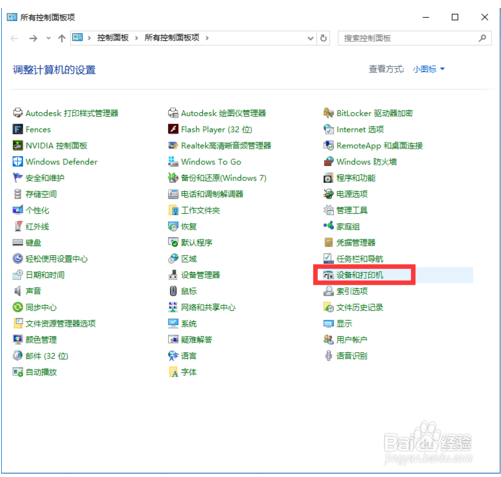
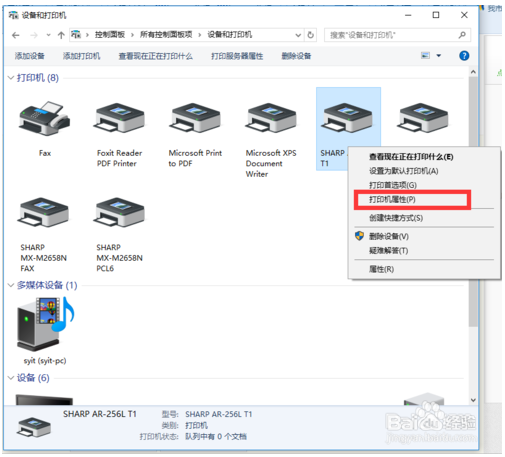
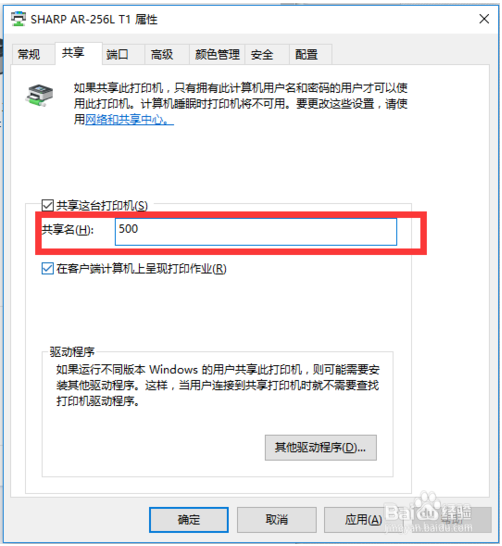
Win XP安装打印机驱动
1、Win XP安装与win10相同的打印机驱动,设置添加本地计算机,如下图所示:

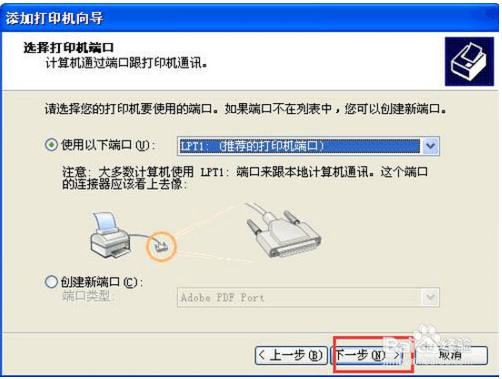

2、浏览选择*.INF格式的驱动安装信息文件,如下图所示:
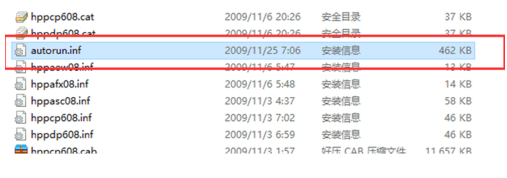
更改端口
1、添加成功后右击刚安装的打印机,打印机属性—>端口选项卡——>添加端口——>LocalPort——>新端口——>输入端口名写入上面提到的 \\192.168.1.100\500这个地址,应用后就可使用打印机了,如下图所示: